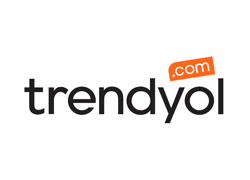Easy Entegre Genel Ayarlar Sıkça Sorulan Sorular
Kategori eşleştirmenizi Easyentegre > Kategoriler menüsü altında tüm pazar yerleri için ayrı ayrı yapmalısınız. Bu menü altında eşleştirmek istediğiniz, kategoriler satırında bulunan düzenle butonuna basarak "Kategori Eşleştirin" linkine tıklayınız açılan pencereye sitenizdeki kategori ile pazar yerinde eşleştirmek istediğiniz kategoriyi yazarak, çıkan listeden ilgili kategoriyi seçiniz, listeden kategori seçmezseniz eşleşme olmayacaktır.
Not1: Web sitenizde bulunan kategori ağacı ile pazar yerindeki aynı olmayabilir, bu durumda ilgili en yakın kategoriyi seçmek zorundasınız.
Not2: Sistem ürüne özel kategori eşleştirmeye imkan sağlıyor ancak sistemin daha verimli çalışması için mümkün olduğu kadar bu uygulamanın kullanılmamasını ve Easyentegre > Ayarlar > Pazaryeri ayarları "Ürüne Özel Kategori Seçilebilsin mi ?" seçeneğinin "Hayır" olarak seçili olmasını öneriyoruz.
Sistem de 4 farklı yerden fiyat ve komisyon belirleyebiliyorsunuz. Pazaryeri ayarları, kategoriler, üreticiler ve ürün detay sayfasından. Genellikle sık yapılan hata birden fazla yerde komisyon ve fiyat girmek oluyor. Bu hatayı aldığınızda yapmanız gereken; genel ayalardan ilgili pazar yerinin komisyon oranını kontrol edin, daha sonra ilgili ürünün kategori ve üreticilerine girilen komisyon oranlarını kontrol edin. Birden fazla komisyon oranı girildiyse birisini kaldırın. Kargo fiyatlarınıda kontrol etmelisiniz. Ürüne kargo ücreti eklediyseniz o da fiyatın üzerine eklenecektir.
Sistemde 3 farklı yerden kargo fiyatı belirleyebiliyorsunuz. Pazaryeri ayarları, kategoriler ve üreticiler. Genellikle sık yapılan hata birden fazla yere kargo fiyatı girmek oluyor. Bu hatayı aldığınızda yapmanız gereken; genel ayalardan ilgili pazar yerinin kargo fiyatını kontrol edin, daha sonra ilgili ürünün kategori ve üreticilerine girilen komisyon oranlarını kontrol edin. Birden fazla yere kargo fiyatı girildiyse birisini kaldırın.
Pazaryeri ayarları kısmından ilgili pazar yerine girerek "Kampanya Uygulansın mı ?" seçeneğini "Evet" olarak seçip kaydet butonuna basmanız gerekli.
Pazar yerine göndereceğiniz ürünlerin fotoğrafları web sitenizde minimum 800 X 800 pikel olarak kayıtlı olmalı ve fotoğraf ismin i,ö,ü,ş gibi türkçe karakter ve boşluk olmamalı.
Sistem sadece ürünün stok ve fiyatını güncellemeye izin veriyor, dolayısıyla başlık, fotoğraf ve ürün açıklaması gibi ürün içeriklerini pazar yerlerinden güncellemeniz gerekiyor.
Pazar yerlerin de mutlaka marka bilgisi istemektedir. Dolayısıyla opencartta ürünlerinize bir üretici atamanız gerekiyor. Ayrıca markanızın pazar yerinde de ekli değilse, pazar yerlerinin destek merkezleri ile irtibata geçerek eklemelerini talep etmeniz gerekiyor.
Bu işlemlerin ardından pazar yerlerinde marka eşleştirme işlemlerini şu şekilde gerçekçekleştirmelisiniz;
Trendyol > Üreticiler kısmından ilgili markanın düzenle butonuna tıklayıp, eşleştirmeyi yapın.
Hepsiburada için herhangibi bir işlem yapmamıza gerek yok otomatik olarak ürüne tanımlı markayı gönderiyor.
N11, GittiGidiyor, ÇiçekSepeti ve EPTTAvm de ise ürün kartları içinde bulunan seçenek ayarları içinde seçip kaydet dediğinizde marka ürüne tanımlanmış oluyor.
Ürünler sayfasında solda bulunan "Toplu Ürün Gönder" butonuna tıklıyor, karşımıza gelen seçeneklerden toplu ürün göndermek istediğimiz pazar yerini seçiyoruz, üst kısımda bulunan filitreden toplu göndermek istediğimiz ürün grubunu seçip ürünleri listele diyoruz.Seçtiğimiz kategori, marka vb ürün gruplarına mensup ürünler listeleniyor.
Listedeki ilk ürünü seçip ürün özelliklerini giriyor ve kaydet butonuna basıyoruz. Daha sonra göndermek istediğimiz ürünleri seçip, üstte bulunan "Seçilen ilk satırdaki ürün özelliklerini baz al" seçeneğini seçiyoruz ve sağ üstte bulunan "Seçilenleri Gönder" butonuna basıyoruz. Sırası ile ürünleriniz gönderilirken üst kısımda gönderme durumları listeleniyor.
NOT: Burada dikkat etmemiz gereken en önemli husus ürün özellikleri, listelediğimiz ürünlerin ürün özelliklerinin hepsinin aynı olması gerekli, çünkü ürün özelliklerinin hepsini ilk üründen alıp diğer ürünlere kopyalamasını istiyoruz.
Trendyol Pazar Yeri Entegrasyonu Sıkça Sorulan Sorular
İlk olarak Ayarlar menüsüne tıklayarak trendyol pazar yeri ayarlarından "Seçenek & Varyant Gönderilsin mi ?" seçeneğini "Evet" olarak seçip kaydet demelisiniz.
Menüden kategoriler sekmesine tıklayıp, trendyol sütununda ilgili kategorinin düzenle butonuna tıklayın. Karşınıza kategori ayarları çıkacak, kategoriyi eşleştirdikten sonra, pencerenin alt kısmında "Trendyol Seçenekleri" gelecek burada trendyolun sizden istediği seçenek alanlarına karşılık gelen kendi sitenizdeki seçenekleri seçip "seçenek eşleştir" butonuna tıklayın.
Karşımıza seçenek değerleri gelecek. Sol sütun sizin değerleriniz, sağ sütun trendyolun sizden istediği seçenek değerleri var, yeşil ile seçili olanlar eşleşmiş değerler, kırmızı ile olanlar eşleşmemiş yani sizin eşleştirmeniz gereken değerler oluyor, "Değer eşleştir" butonuna tıklayarak açılan pencerede kendi değerinize en uygun değeri yazın ve açılan listede yine en uygun olanını seçin ve tamam butonuna basın, "Bitti" butonuna tıklayın.
Tüm seçenek ve seçenek değerlerinizi, trendyolunkiler ile eşleştikten sonra tek yapmanız gereken ürünü trendyola göndermek.
Hepsiburada Pazar Yeri Entegrasyonu Sıkça Sorulan Sorular
Hepsiburada katalog yapısı gereği bu uygulamayı yapıyor, ürünleriniz yüklenirken ilk fiyat ve stok sıfır olarak kataloğa aktarılıyor. Daha sonra Easyentegre yönetim panelinden gönderdiğiniz ürünü güncellerseniz stok ve fiyat bir süre sonra kataloğa yansıyacaktır.
Hepsiburada katalog yönetimi gereği yüklediğiniz ilk ürünler hepsiburada kataloğuna düşer ordanda katalog ekibi tarafından incelendikten sonra onaylanırsa, hepsiburada pazar yeri yönetim paneline düşer. Ürünleri gönderdikten sonra kontrol edebileceğiniz hepsiburada kataloğunun adresine buradan ulaşabilirsiniz.
https://mpop.hepsiburada.com/
İlk olarak Ayarlar menüsüne tıklayarak hepsiburada pazar yeri ayarlarından "Seçenek & Varyant Gönderilsin mi ?" seçeneğini "Evet" olarak seçip kaydet demelisiniz.
Menüden kategoriler sekmesine tıklayıp, hepsiburada sütununda ilgili kategorinin düzenle butonuna tıklayın. Karşınıza kategori ayarları çıkacak, kategoriyi eşleştirdikten sonra, pencerenin alt kısmında "hepsiburada Seçenekleri" gelecek burada hepsiburadanın sizden istediği seçenek alanlarına karşılık gelen kendi sitenizdeki seçenekleri seçip "seçenek eşleştir" butonuna tıklayın.
Karşımıza seçenek değerleri gelecek. Sol sütun sizin değerleriniz, sağ sütun hepsiburadanın sizden istediği seçenek değerleri var, yeşil ile seçili olanlar eşleşmiş değerler, kırmızı ile olanlar eşleşmemiş yani sizin eşleştirmeniz gereken değerler oluyor, "Değer eşleştir" butonuna tıklayarak açılan pencerede kendi değerinize en uygun değeri yazın ve açılan listede yine en uygun olanını seçin ve tamam butonuna basın, "Bitti" butonuna tıklayın.
Tüm seçenek ve seçenek değerlerinizi, hepsiburadadakiler ile eşleştikten sonra tek yapmanız gereken ürünü hepsiburadaya göndermek.
N11 Pazar Yeri Entegrasyonu Sıkça Sorulan Sorular
N11 de satış yapabilmeniz için bir teslimat şablonunuz olmalı. Teslimat şablonunu n11 ekleyip easyentegre panelinden seçmeniz gerekiyor.
N11 Mağaza Yönetim Paneli > Bilgilerim > Teslimat Bilgileri adresinden teslimat şablonu ekleyip.
Easyentegre > Ayarlar > n11 pazar yeri ayarlarından "Teslimat Şablonu Seçiniz" seçeneği altında gerekli teslimat şablonunu seçebilirsiniz.
Not: Ürün detay sayfasından da teslimat şablonu seçebilirsiniz, ancak farklı şablonlar kullanmaya ihtiyaç duymuyorsanız genel ayarlardan yapmak çok daha pratik bir yöntem olacaktır.
N11 pazar yerinde bütün ürünlerinizin altına ikinci bir başlık ekleyebilirsiniz;
Ör: "Ücretsiz Kargo" - "Hediye Kutusunda" gibi. Burayı; n11 pazar yeri ayarları kısmından "Varsayılan Altbaşlık" alanını doldurarak düzenleyebilirsiniz.
Ayarlar menüsüne tıklayarak n11 pazar yeri ayarlarından "Seçenek & Varyant Gönderilsin mi ?" seçeneğini "Evet" olarak seçip kaydet demelisiniz.
Ürünü gönderdiğinizde içindeki tüm varyantlar gönderilecektir.
Listemizde yer almayan sorularınızın cevapları için kurulu modülünüde Easyentegre ana sayfasında bulunan Destek Taleplerim butonuna tıklayarak ticket açabilir veya müşteri temsilcilerimiz ile görüşebilirsiz.